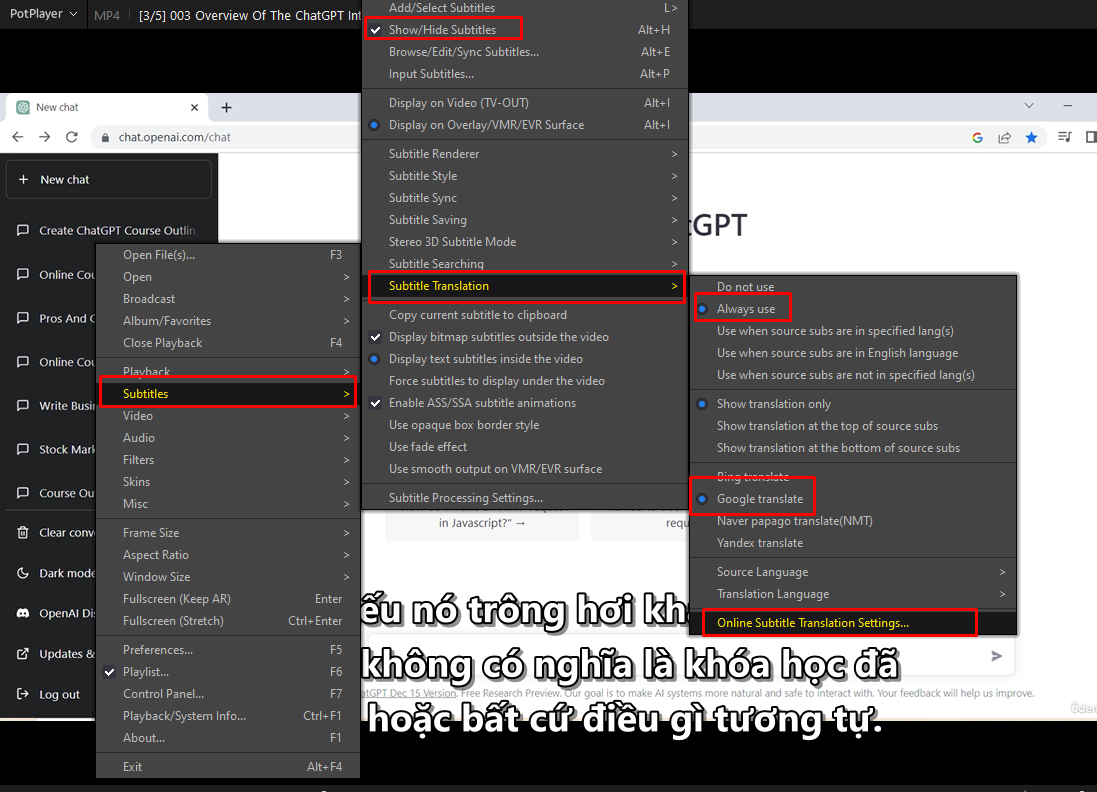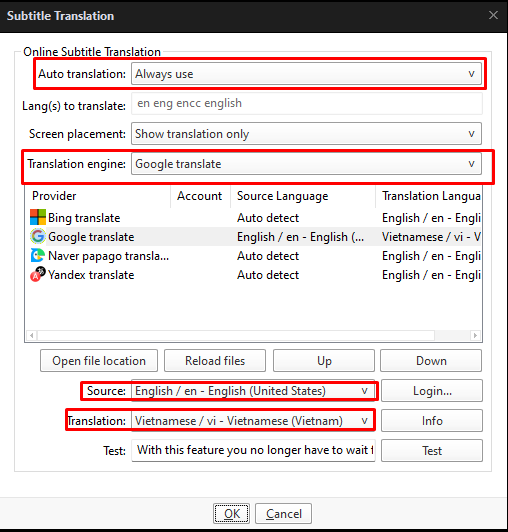Bước 1: Tải và Cài Đặt PotPlayer Trước tiên, bạn cần tải và cài đặt PotPlayer từ trang chính thức tại https://potplayer.daum.net/ hoặc các...
Bước 1: Tải và Cài Đặt PotPlayer
Trước tiên, bạn cần tải và cài đặt PotPlayer từ trang chính thức tại https://potplayer.daum.net/ hoặc các nguồn tải uy tín. Sau khi tải xong, mở tệp cài đặt và làm theo các bước hướng dẫn trên màn hình.
Bước 2: Khám Phá Giao Diện Chính
Khi bạn mở PotPlayer lần đầu tiên, giao diện chính sẽ xuất hiện. Dưới đây là những thành phần chính bạn cần biết:
Thanh công cụ chính: Chứa các nút điều khiển như Play, Pause, Stop, và các tính năng khác.
Khung xem: Hiển thị video hoặc âm nhạc bạn đang phát.
Danh sách phát: Nơi bạn có thể quản lý và chọn các file media để phát.
Trình xem cài đặt: Điều khiển cài đặt và tùy chọn của PotPlayer.
Bước 3: Phát Video hoặc Âm Nhạc
- Thêm File Media: Bấm vào nút 'Open' hoặc kéo và thả file media từ máy tính vào PotPlayer.
- Phát/Pause Video: Bấm nút Play để bắt đầu hoặc tạm dừng video.
- Điều Chỉnh Âm Lượng: Sử dụng thanh trượt âm lượng để tăng hoặc giảm âm lượng.
Bước 4: Các Tính Năng Mở Rộng
PotPlayer cung cấp nhiều tính năng mở rộng để tối ưu hóa trải nghiệm của bạn. Dưới đây là một số chức năng quan trọng:
- Bộ Lọc Video và Âm Thanh: Cho phép bạn tinh chỉnh chất lượng video và âm thanh.
- Chức năng Hiển Thị Subtitles: Thêm hoặc tắt phụ đề theo sở thích của bạn.
- Điều Chỉnh Tốc Độ Phát Video: Tăng hoặc giảm tốc độ phát video theo ý muốn.
- Bộ Equalizer: Tinh chỉnh âm thanh với bộ chỉnh độ Equalizer.
Bước 5: Tối Ưu Hóa Cài Đặt
- Cài Đặt Ngôn Ngữ: Vào trình xem cài đặt, chọn ngôn ngữ bạn muốn sử dụng.
- Cài Đặt Chất Lượng Video: Tùy chỉnh các cài đặt về chất lượng video trong mục cài đặt.
Có nhiều bạn sử dụng tính năng Subtitle translation của Potplayer gặp lỗi ứng dụng không tự dịch phụ đề thì hãy làm theo hướng dẫn của mình nhé.
1. Bước 1: Chuột phải vào màn hình chọn Subtitle –> Chọn Show/Hide Subtitle (Alt +H)
2. Bước 2: Chuột phải vào màn hình chọn Subtitle –> Chọn Subtitle translation –> Chọn Online Subtitle translation Settings… (như hình phía dưới)
3. Bước 3: Tại Translation engine chọn Google hoặc bất kì engine nào bạn thích.
4. Bước 4: Tại Auto Translation chọn Always use (Nếu làm bước 1 rồi thì thôi)
5. Bước 5: Tại Source chọn ngôn ngữ file sub (srt, vtt) bạn đang sử dụng.
6. Bước 6: Tại Translation chọn ngôn ngữ bạn muốn sử dụng.
7. Cuối cùng chọn oke và tận hưởng thành quả nhé. (thực hiện như hướng dẫn trên ảnh).